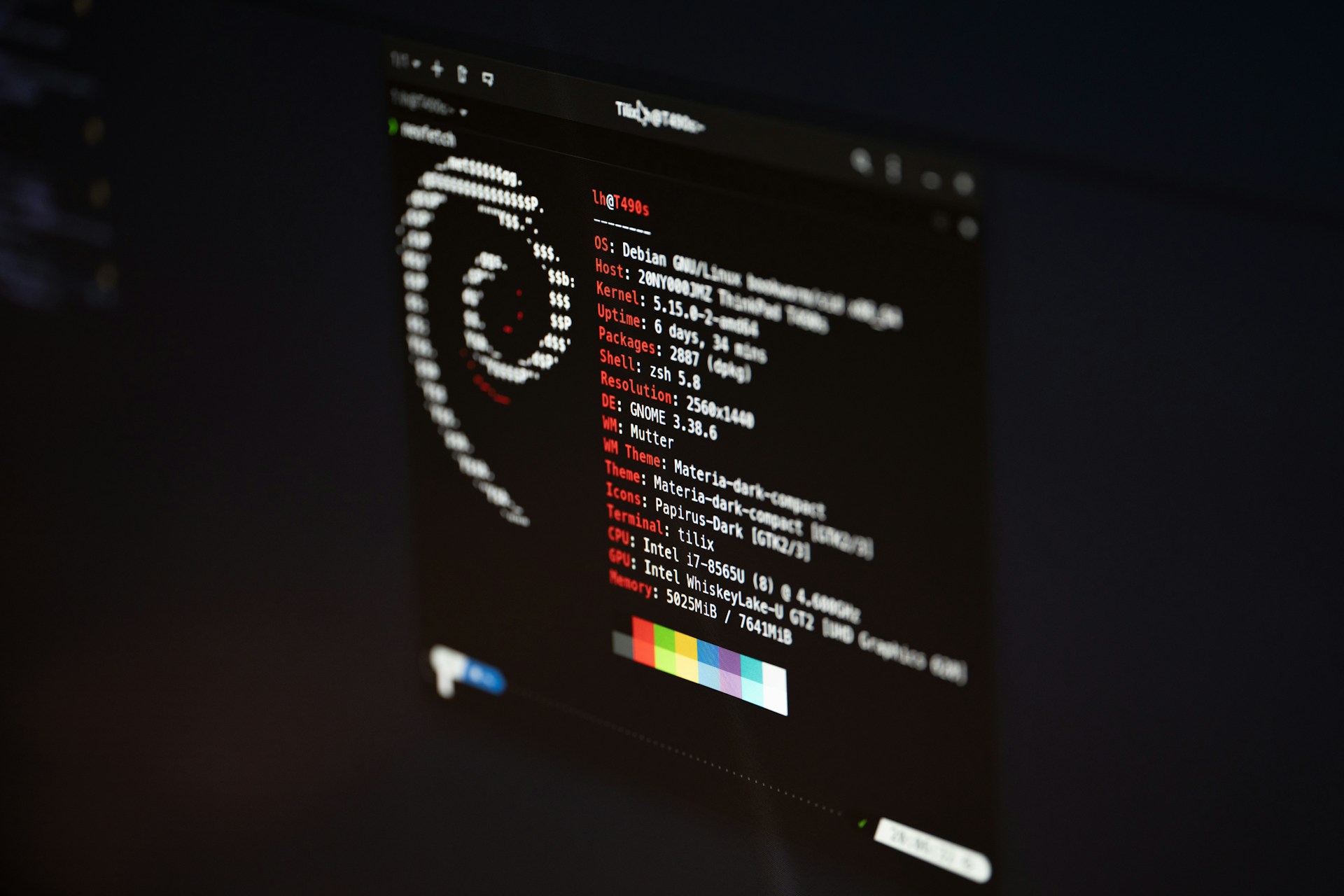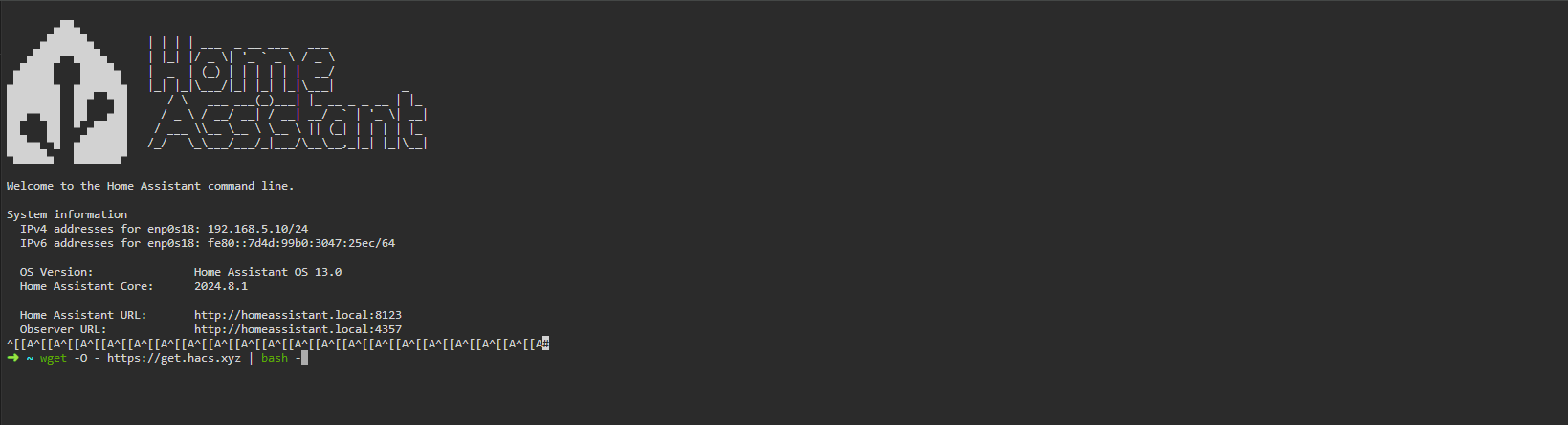Some of the links shared in this post are affiliate links. If you click on the link and make a purchase, we will receive an affiliate commission at no additional cost to you.
Le gestionnaire d’ebooks Calibre est un outil polyvalent et gratuit pour gérer, convertir et lire des ebooks. Avec Calibre, tu peux organiser ta collection d’ebooks, convertir des livres en différents formats, éditer des métadonnées et transférer des ebooks sur différents appareils de lecture. En plus du programme de bureau Calibre, il existe aussi une interface web, Calibre Web, qui permet d’accéder à la base de données Calibre.
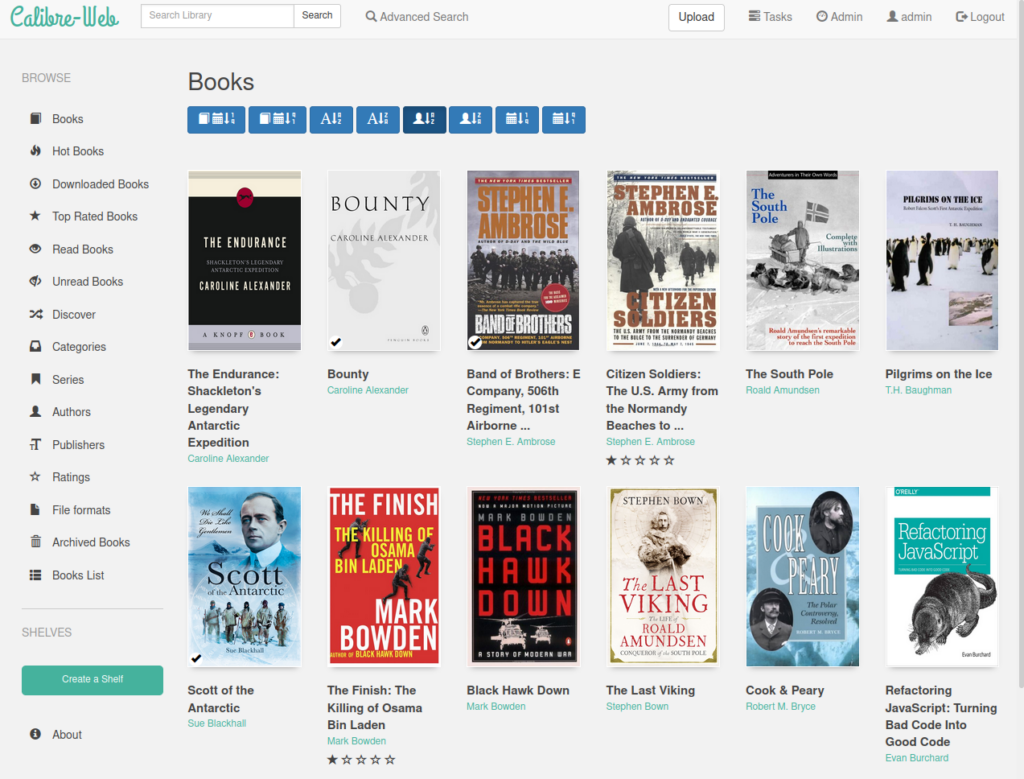
Installer Calibre Web en tant que Docker (Compose)
Ci-dessous, je vais t’expliquer comment installer Calibre-Web en tant que Docker (Compose) directement sur un hôte Linux et via Portainer.
Tout d’abord, nous avons besoin d’un hôte Linux sur lequel Docker et Docker Compose sont installés.
Installer Calibre-Web en tant que Compose Docker
Les instructions supposent que tu es déjà connecté à ton serveur via SSH. Pour installer le client web Calibre en tant que Docker Compose, nous devons créer le fichier Docker-compose.yml :
Étape 1 : Créer Docker-Compose.yml
Tout d’abord, nous créons le dossier dans lequel nous allons installer Calibre-Web :
mkdir /home/<username>/Calibre-webLà, nous créons le fichier Docker-Compose avec l’éditeur Nano ou utilisons le lien Curl (recommandé) ci-dessous pour télécharger directement le fichier.
nano docker-compose.ymlCopier le contenu dedans (clic droit) avec Ctrl + O Mémoire puis fermer l’éditeur avec Ctrl + X.
---
services:
calibre-web:
image: ghcr.io/linuxserver/calibre-web
container_name: calibre-web
environment:
- PUID=1000
- PGID=1000
- TZ=Europe/London
- DOCKER_MODS=linuxserver/calibre-web:calibre
volumes:
- <Path to Config Folder>:/config
- <Path to Calibre Database Folder>:/books
ports:
- 8083:8083
restart: unless-stopped
networks:
default:
external:
name: calibre-web_defaultLa commande CURL suivante permet de télécharger directement le fichier docker-compose.yml :
curl -O https://cybertalk.io/curl/dc/calibre-web/v1/docker-compose.ymlLe “Path to Config folder” et le “Path to Calibre Database Folder” doivent être remplacés en conséquence. Le mieux est de créer de nouveaux dossiers ou de définir le chemin de la base de données Calibre déjà existante. La base de données peut également se trouver sur un partage NFS / CIFS.
Étape 2 : Créer une structure de dossiers (facultatif)
Les structures de dossier suivantes sont destinées à servir d’exemple, mais peuvent être utilisées telles quelles :
Passer au super utilisateur (root)
sudo suEnsuite, nous créons un dossier avec le nom “Calibre” dans le dossier d’accueil de notre propre utilisateur. “” doit être remplacé par ton propre nom d’utilisateur.
mkdir /home/<username>/CalibreEnsuite, nous basculons dans le dossier que nous venons de créer :
cd /home/<username>/CalibreEt y créer deux autres dossiers : un pour les données de configuration et un pour la base de données Calibre. Comme mentionné précédemment, le chemin peut aussi faire référence à la base de données déjà existante.
mkdir /configmkdir /BooksÉtape 3 : Personnaliser Docker-Compose.yml
Tout d’abord, nous retournons dans le dossier web de Calibre :
cd ../nano docker-compose.ymlMaintenant, nous remplaçons les deux chemins d’accès par les dossiers que nous venons de créer ou par nos propres chemins d’accès déjà existants. Exemple de Docker-compose.yml adapté :
---
services:
calibre-web:
image: ghcr.io/linuxserver/calibre-web
container_name: calibre-web
environment:
- PUID=1000
- PGID=1000
- TZ=Europe/London
- DOCKER_MODS=linuxserver/calibre-web:calibre
volumes:
- /home/<username>/Clibre-web/config:/config
- /home/<username>/Clibre-web/Books:/books
ports:
- 8083:8083
restart: unless-stopped
networks:
default:
external:
name: calibre-web_defaultUtiliser Ctrl + O Mémoire, puis fermer l’éditeur avec Ctrl + X.
Étape 4 : Démarrer Docker-Compose
Maintenant, nous lançons la Compose Docker avec la commande suivante :
docker-compose upÉtape 5 : Accéder à l’interface web de Calibre
Pour accéder à l’interface web de Calibre, nous entrons l’adresse IP du serveur / hôte suivie du port défini dans le fichier Docker Compose : 8083
http://Ip-adress:8083
Ensuite, la page de connexion de Calibre-Web apparaît et nous pouvons nous connecter à l’aide des données de connexion standard suivantes :
- Nom d’utilisateur : admin
- Mot de passe : admin123
Le nom d’utilisateur et le mot de passe doivent être modifiés dans tous les cas, surtout si l’instance web de Calibre doit être accessible au public.
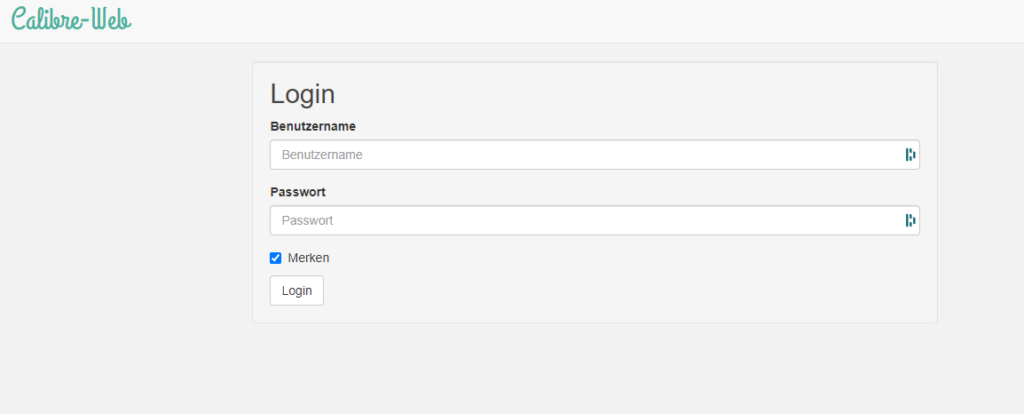
Après le login, il faut encore entrer le chemin de la base de données. Ici, nous sélectionnons /Books.
Maintenant, l’installation est complètement terminée.
Installer Calibre-Web avec Portainer
Je suppose que l’installation de Portainer est déjà fonctionnelle.
Étape 1 : créer une structure de dossiers
Si nous n’avons pas déjà créé une structure de dossiers pour Calibre, nous devons d’abord la créer comme décrit dans l ‘étape 2 ci-dessus.
Sur l’interface web de Portainer, nous cliquons sur l’option “Stacks” dans le menu de gauche.
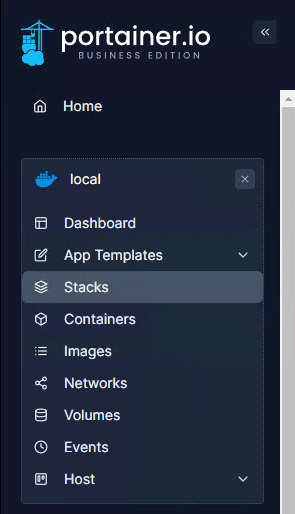
Et là, sur le bouton ” + Add Stack” (côté droit)
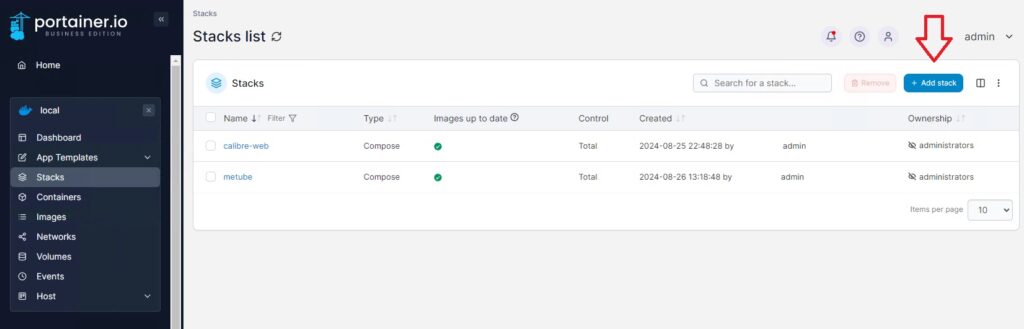
Là, nous donnons un nom à la pile et insérons dans le grand champ de texte la Compose Docker. Bien sûr, il faut remplacer les chemins d’accès :
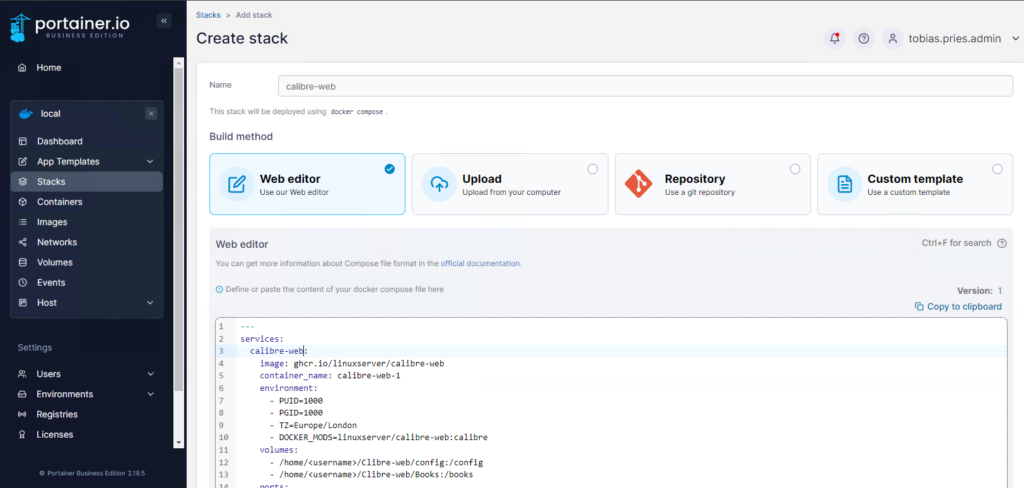
En cliquant sur “Deploy the Stack”, les images sont téléchargées et démarrées. Après quelques minutes, tu peux accéder à l’interface web comme décrit ci-dessus à l’étape 5.